Messenger nie może otworzyć załącznika lub linku? Oto co robić

Messenger nie może otworzyć załącznika lub linku? Dowiedz się, jak rozwiązać ten problem dzięki sprawdzonym krokom i wskazówkom.
Jeśli zdecydujesz się odświeżyć miejsce na Dysku Google i zacząć od zera, prawdopodobnie będziesz chciał usunąć wszystko przed przesłaniem nowych. 15 GB to niewiele w dzisiejszych czasach, a jeśli nie chcesz inwestować w dodatkową przestrzeń dyskową lub po prostu mieć kopię zapasową wszystkiego w innym miejscu, wyczyszczenie wszystkiego jest realnym wyborem. Dzisiaj dołożymy wszelkich starań, aby wyjaśnić, jak usunąć wszystko z Dysku Google przy użyciu telefonu lub komputera. Dowiedz się więcej na ten temat poniżej.
Jak mogę jednocześnie usunąć wszystkie pliki i foldery z Dysku Google?
Możesz usunąć wszystko z Dysku Google w staromodny sposób, wybierając wszystkie pliki i foldery. Na Androidzie, iPhonie lub komputerze. Tak więc odpowiedź brzmi, że nie ma żadnego narzędzia do czyszczenia, a jedynym sposobem na usunięcie całego Dysku Google jest wybranie każdego pliku i folderu i ich usunięcie.
Teraz, jeśli masz dużo plików i do tego te spore, może to zająć trochę czasu. Zaznaczanie wszystkich plików na kliencie internetowym jest proste (Ctrl + A na twoim komputerze wybierze wszystkie pliki), ale ponieważ jest to przechowywanie w chmurze, przetwarzanie wszystkiego i przenoszenie wszystkich plików i folderów do Kosza, a następnie usuwanie ich na dobre, zajmie trochę czasu.
Rozumiemy, że niektórzy użytkownicy są z tego niezadowoleni, ale z drugiej strony wyobraź sobie przypadkowe usunięcie wszystkich danych jednym kliknięciem lub dotknięciem. Jednak niemożność wybrania wszystkich plików i folderów za pomocą prostego dotknięcia w systemie Android to parodia.
Jest to środek ostrożności, rozsądna, niezawodna koncepcja, ale nadal chcielibyśmy zobaczyć opcję wyczyszczenia wszystkiego, co jest ukryte gdzieś głęboko w Ustawieniach. Gdy zaznaczysz wszystkie pliki i je usuniesz, nie zostaną one trwale usunięte. Dysk Google przechowuje usunięte pliki w Koszu.
Zmień własność udostępnionych plików
Jeśli usuniesz udostępnione pliki, po prostu je usuniesz, już ich nie zobaczysz, ale właściciel nadal będzie miał je na swoim Dysku. Ponadto, jeśli chcesz, aby inne osoby zachowały udostępnione im pliki, musisz przyznać im prawo własności.
Jest to dobra metoda na zachowanie niektórych danych poprzez przeniesienie ich na alternatywne/dodatkowe konto Google. Każde konto dostaje 15 GB za darmo, więc dobrze z niego korzystaj.
Aby przenieść własność pliku/folderu na inne konto Google, musisz użyć komputera i internetowego klienta Dysku. Oto, co musisz zrobić:
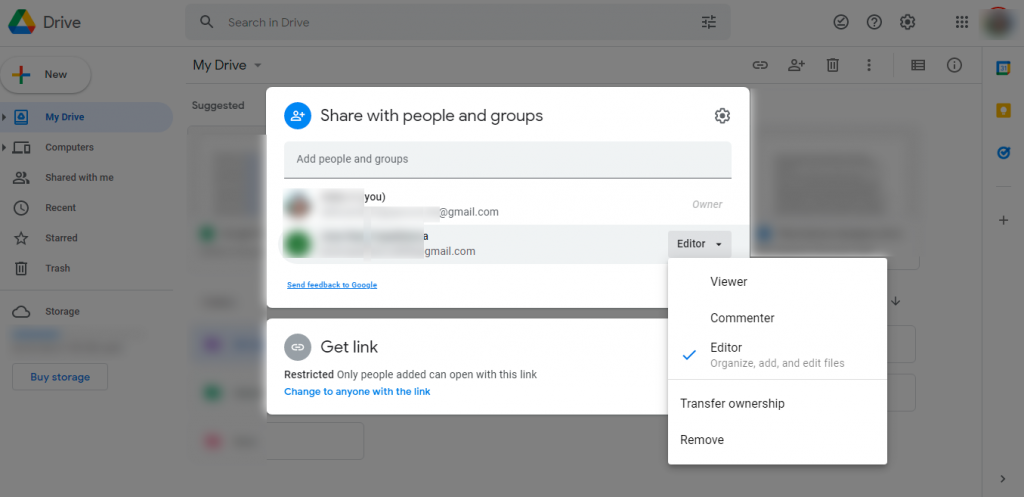
Otóż to. Wprowadzenie zmian może trochę potrwać , ale możesz bezpiecznie usunąć te pliki/foldery, a nowy właściciel zachowa je na swoim Dysku.
Usuń wszystkie pliki z Dysku Google
Po tej małej dygresji wróćmy do właściwej procedury usuwania plików na Dysku Google. Ważną rzeczą do zrobienia przed usunięciem wszystkiego jest wylogowanie się lub wyłączenie synchronizacji na wszystkich innych urządzeniach, na których masz włączony Dysk Google.
Dotyczy to głównie Dysku Google na komputer, ponieważ użytkownicy zgłaszają, że ich pliki, takie jak nieumarłe zombie, zawsze wracają po ich usunięciu. Zasadniczo synchronizują się ponownie z lokalnej pamięci komputera.
Ponadto istnieje szansa, że odczyty pamięci nie będą aktualizowane przez jakiś czas. Poczekaj, a w końcu się odświeży.
Oto jak usunąć wszystkie pliki z Dysku Google na urządzeniu z Androidem/iPhonem:
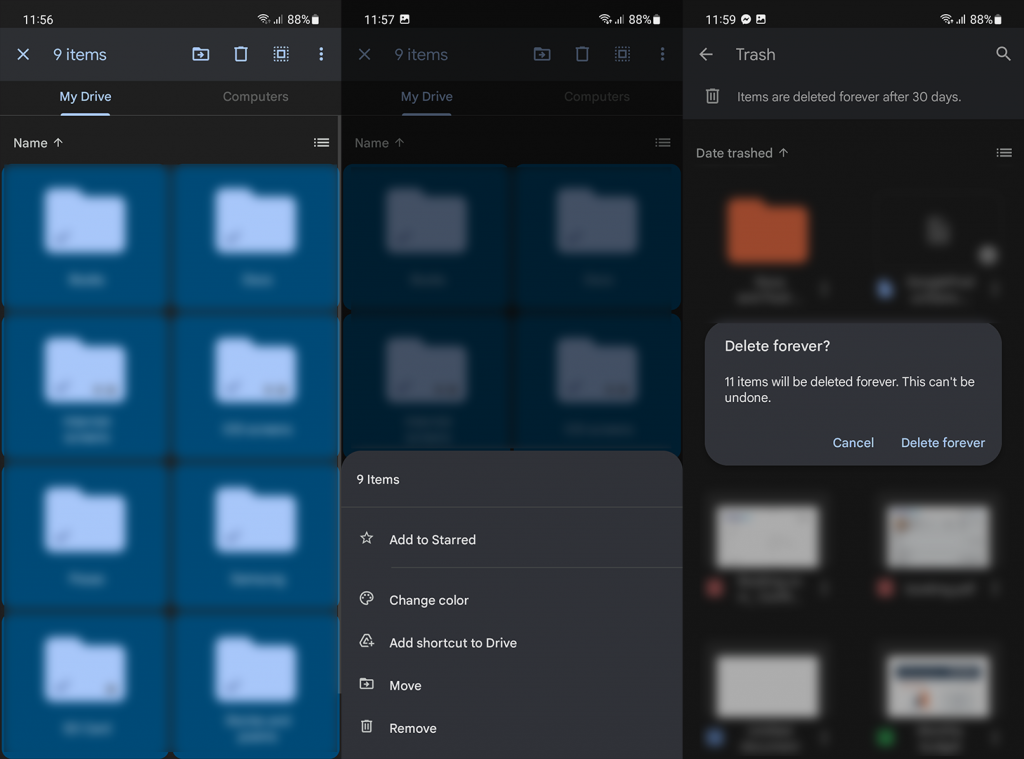
Procedura jest nieco szybsza na kliencie internetowym. Oto jak najszybciej usunąć wszystkie pliki z komputera:
Powiedziawszy to, możemy zakończyć ten artykuł. Dziękujemy za przeczytanie i nie zapomnij podzielić się z nami swoimi przemyśleniami w sekcji komentarzy poniżej.
Messenger nie może otworzyć załącznika lub linku? Dowiedz się, jak rozwiązać ten problem dzięki sprawdzonym krokom i wskazówkom.
Dowiedz się, jak szybko stworzyć grupę kontaktów w Outlook, aby efektywnie zarządzać swoimi wiadomościami e-mail. Oszczędzaj czas z naszą szczegółową instrukcją.
Dowiedz się, jak rozwiązać problem z błędem 740 żądana operacja wymaga podniesienia Windows 10 problemów z rozwiązaniami przedstawionymi w tym artykule.
Jeśli chcesz mieć większą kontrolę nad tym, które witryny próbują uzyskać dostęp na Twoim komputerze, oto jak skutecznie zarządzać uprawnieniami witryny w Microsoft Edge.
Poznaj najlepsze emulatory PS4 na PC, które pozwolą Ci grać w gry na konsole PlayStation 4 za darmo na komputerach z Windows.
Odkryj możliwe rozwiązania, aby naprawić błąd wyjątku nieznanego oprogramowania (0xe0434352) w systemie Windows 10 i 11 podany tutaj…
Jak usunąć animacje z prezentacji PowerPoint, aby dostosować ją do profesjonalnych standardów. Oto przydatne wskazówki.
Radzenie sobie z Wicked Whims, które nie działają w Sims 4. Wypróbuj 6 skutecznych rozwiązań, takich jak aktualizacja modów i więcej.
Odkryj jak naprawić problem z kontrolerem PS4, który się nie ładuje. Sprawdź 8 prostych rozwiązań, w tym testy kabli, portów oraz reset kontrolera.
Dowiedz się, jak naprawić Operacja nie zakończyła się pomyślnie, ponieważ plik zawiera wirusa Windows 11/10 i nie można otworzyć żadnego pliku…

![[NAPRAWIONO] Błąd 740 Żądana operacja wymaga podwyższenia systemu Windows 10 [NAPRAWIONO] Błąd 740 Żądana operacja wymaga podwyższenia systemu Windows 10](https://luckytemplates.com/resources1/images2/image-2122-0408150409645.png)





![Napraw kontroler PS4 nie ładuje się [8 łatwych ROZWIĄZAŃ] Napraw kontroler PS4 nie ładuje się [8 łatwych ROZWIĄZAŃ]](https://luckytemplates.com/resources1/images2/image-9090-0408151104363.jpg)
![Operacja nie została zakończona pomyślnie, ponieważ plik zawiera wirusa [NAPRAWIONO] Operacja nie została zakończona pomyślnie, ponieważ plik zawiera wirusa [NAPRAWIONO]](https://luckytemplates.com/resources1/images2/image-4833-0408151158929.png)